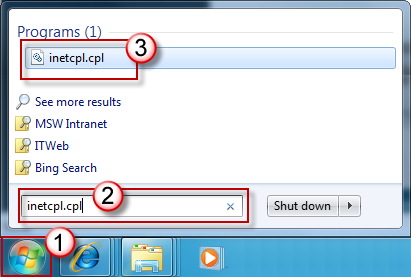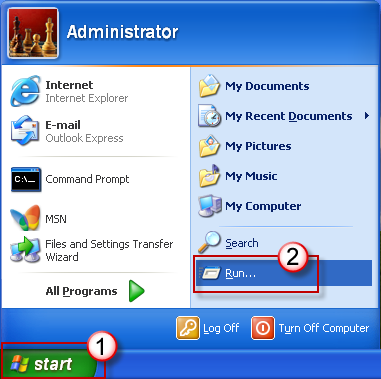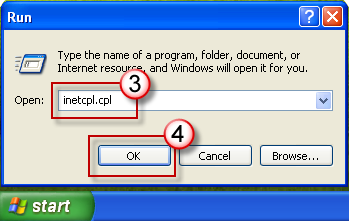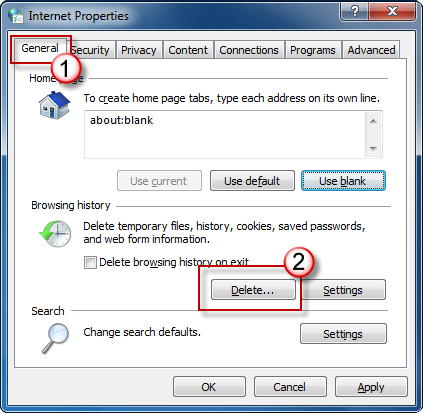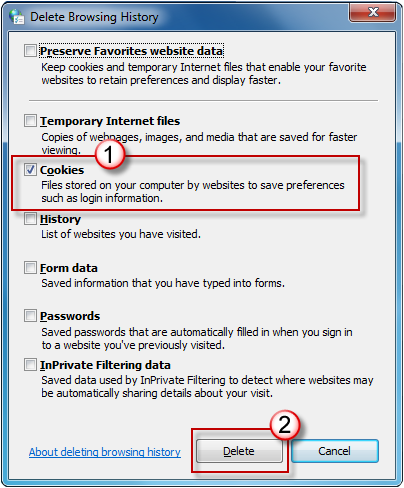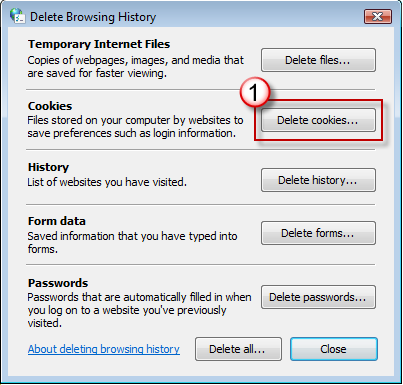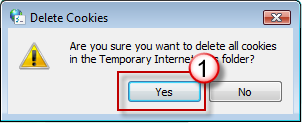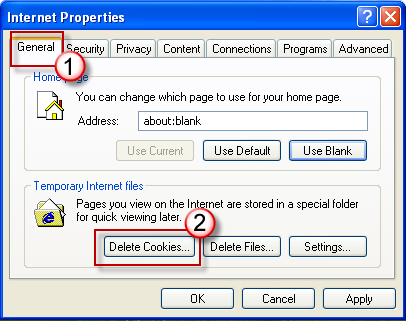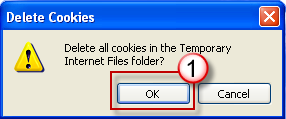Il supporto per Internet Explorer è terminato il 15 giugno 2022
Internet Explorer 11 è stato disabilitato definitivamente tramite un aggiornamento di Microsoft Edge in determinate versioni di Windows 10. Se un sito visitato richiede Internet Explorer 11, è possibile ricaricarlo con la modalità Internet Explorer in Microsoft Edge. Consigliamo di passare a Microsoft Edge per un'esperienza di navigazione più veloce, sicura e moderna.
Riepilogo
Questo articolo descrive come eliminare i file dei cookie dal computer. È possibile impostare la Guida guidata per eliminare automaticamente i file dei cookie dal computer oppure eliminare manualmente i file dei cookie dal computer. La sezione "Come eliminare automaticamente i cookie in Internet Explorer in Windows XP" contiene istruzioni su come impostare la Guida guidata per l'esecuzione dei passaggi.Nota Se si desidera eliminare i cookie per ogni utente del computer, è necessario ripetere i passaggi appropriati quando si è connessi come ogni utente.Questo articolo è destinato a un utente intermedio di computer.Per ulteriori informazioni sui cookie, fare clic sul numero dell'articolo seguente per visualizzare l'articolo nella Microsoft Knowledge Base:
260971 Descrizione dei cookie
Risoluzione
Esportare o salvare i cookie prima di eliminarli
I cookie possono contenere informazioni per una pagina Web personalizzata o informazioni di accesso per un sito Web. Prima di eliminare i cookie, è consigliabile esportarli o salvarli. Usare la Importazione/Esportazione guidata in Internet Explorer per esportare i cookie.Per altre informazioni su come usare la Creazione guidata Importazione/Esportazione, fare clic sul numero dell'articolo seguente per visualizzare l'articolo nella Microsoft Knowledge Base:
221523 Descrizione della Importazione/Esportazione Guidata inclusa in Internet Explorer 5.0 o versione successiva
Eliminare i cookie per Internet Explorer
Internet Explorer 9
Come eliminare i file dei cookie in Internet Explorer 9
Video: Come eliminare i file dei cookie in Internet Explorer 9

Internet Explorer 8
Come eliminare i file dei cookie in Internet Explorer 8
-
Uscire da Internet Explorer 8 e quindi chiudere le istanze di Windows Explorer.
-
Effettuare una delle seguenti operazioni:
-
In Windows Vista o Windows 7 fare clic su Start
-
In Windows XP fare clic sul pulsante Start, scegliere Esegui, digitare inetcpl.cpl nella casella Apri e quindi premere INVIO.
-
-
Nella scheda Generale fare clic su Elimina in Cronologia esplorazioni nella finestra di dialogo Proprietà Internet .
-
Nella finestra di dialogo Elimina cronologia esplorazioni fare clic per deselezionare tutte le caselle di controllo, ad eccezione dei cookie , quindi fare clic su Elimina.
Internet Explorer 7
Come eliminare i file dei cookie in Internet Explorer 7
-
Uscire da Internet Explorer 7 e quindi chiudere le istanze di Windows Explorer.
-
Effettuare una delle seguenti operazioni:
-
In Windows Vista fare clic su Start
-
In Windows XP fare clic sul pulsante Start, scegliere Esegui, digitare inetcpl.cpl nella casella Apri e quindi premere INVIO.
-
-
Nella scheda Generale fare clic su Elimina in Cronologia esplorazioni nella finestra di dialogo Proprietà Internet .
-
Nella finestra di dialogo Elimina cronologia esplorazioni fare clic su Elimina cookie.
-
Nella finestra di dialogo Elimina cookie fare clic su Sì.
Internet Explorer 6
Come eliminare i file dei cookie in Internet Explorer 6
-
Uscire da Internet Explorer 6 e quindi chiudere le istanze di Windows Explorer.
-
Fare clic sul pulsante Start, scegliere Esegui, digitare inetcpl.cpl e quindi premere INVIO.
-
Nella scheda Generale fare clic su Elimina cookie nella sezioneFile temporanei Internet della finestra di dialogo Proprietà Internet .
-
Nella finestra di dialogo Elimina file fare clic per selezionare la casella di controllo Elimina tutto il contenuto offline e quindi fare clic su OK.
Ulteriori informazioni
Problemi e soluzioni analoghi
Per ulteriori informazioni sui cookie, fare clic sui numeri dell'articolo seguente per visualizzare gli articoli nella Microsoft Knowledge Base:
283185 Come gestire i cookie in Internet Explorer 6
224304 I cookie per sessione non vengono cancellati finché non chiudi il browser Per ulteriori informazioni sui cookie, fare clic sui numeri dell'articolo seguente per visualizzare gli articoli nella Microsoft Knowledge Base:
154360 Informazioni sul messaggio di avviso di sicurezza per i cookie in Internet Explorer e Outlook Express
223799 Descrizione dei cookie persistenti e per sessione in Internet Explorer Se questi articoli Microsoft Knowledge Base non consentono di risolvere il problema o se si riscontrano sintomi diversi da quelli descritti in questo articolo, cercare altre informazioni nel Microsoft Knowledge Base. Per eseguire ricerche nel Microsoft Knowledge Base, visita il seguente sito Web Microsoft:
http://support.microsoft.com Quindi, digita il testo del messaggio di errore che ricevi oppure digita una descrizione del problema nel campo Supporto per la ricerca (KB).